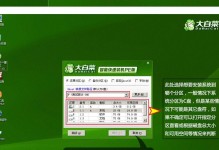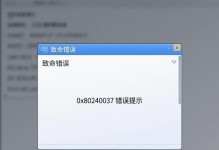在日常使用电脑上网时,我们常常遇到电脑无法连接WiFi的问题。这不仅会让我们无法正常上网,还会给工作和生活带来困扰。针对这一问题,本文将介绍一些解决电脑无法连接WiFi的修复技巧,帮助您顺利解决网络连接问题,畅快上网。
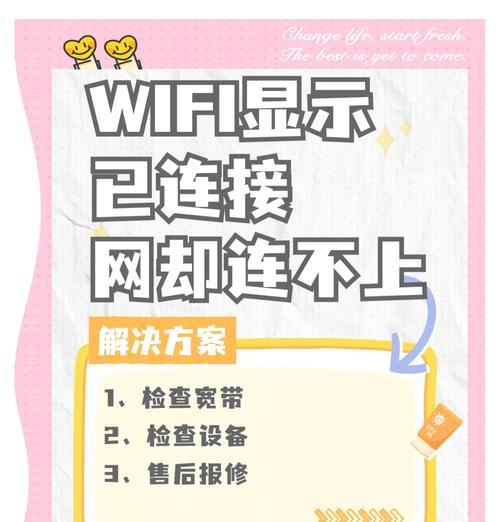
检查WiFi开关是否打开
在电脑无法连接WiFi时,首先要检查电脑的WiFi开关是否打开。在笔记本电脑上,通常有一个物理开关或快捷键,用于打开或关闭无线网络功能。
确保WiFi密码正确
如果电脑无法连接WiFi,并且提示输入密码错误,那么需要确保输入的WiFi密码是正确的。密码区分大小写,因此请务必检查输入的密码是否与路由器设置一致。
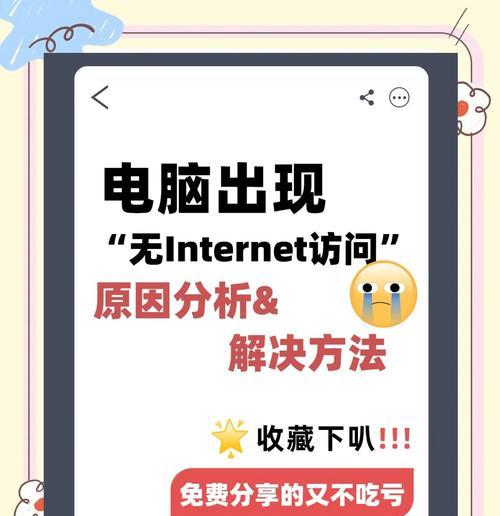
重新启动路由器和电脑
有时候,路由器或电脑可能出现临时故障导致无法连接WiFi。这时可以尝试重新启动路由器和电脑,待其重新启动后再次尝试连接WiFi。
更新无线网卡驱动程序
无线网卡驱动程序过期或损坏也会导致电脑无法连接WiFi。在设备管理器中找到无线网卡,右键点击并选择更新驱动程序,或者前往官方网站下载最新驱动程序进行安装。
禁用并重新启用无线网卡
有时候,禁用并重新启用无线网卡可以解决电脑无法连接WiFi的问题。在设备管理器中找到无线网卡,右键点击并选择禁用,然后再次右键点击并选择启用。
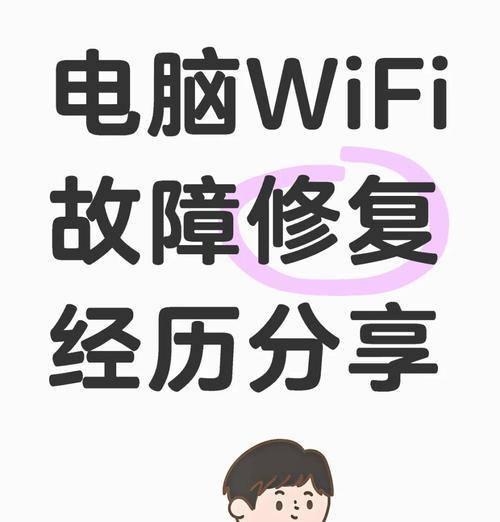
检查IP地址和DNS设置
电脑连接WiFi时,需要获取一个有效的IP地址和DNS服务器。如果设置不正确,电脑就无法连接WiFi。可以在网络连接属性中手动设置IP地址和DNS服务器,或者选择自动获取。
清除DNS缓存
DNS缓存可能导致电脑无法正确解析域名,从而无法连接WiFi。可以通过运行命令提示符并输入ipconfig/flushdns来清除DNS缓存,然后再尝试连接WiFi。
更换WiFi信道
如果周围有多个WiFi网络,它们可能互相干扰导致无法连接WiFi。可以尝试更换WiFi信道,通过路由器管理界面或手机APP调整信道设置。
重置网络设置
重置网络设置可以清除可能存在的配置问题,解决电脑无法连接WiFi的问题。可以在网络和共享中心中选择“更改适配器设置”,然后右键点击WiFi连接,选择“属性”并点击“重置”按钮。
检查防火墙和安全软件设置
防火墙和安全软件可能会阻止电脑与WiFi网络建立连接。可以暂时禁用防火墙和安全软件,然后再尝试连接WiFi。
检查路由器设置
有时候,路由器设置不正确也会导致电脑无法连接WiFi。可以通过访问路由器管理界面来检查设置,确保安全性设置、无线频段等参数正确。
排除硬件故障
如果经过以上步骤仍然无法解决问题,那么可能是电脑或路由器本身出现了硬件故障。可以尝试使用其他设备连接WiFi,或者将电脑和路由器连接至其他网络进行测试。
联系网络服务提供商
如果以上方法均无效,建议联系网络服务提供商寻求帮助。他们可能需要检查宽带连接或路由器设置,以解决电脑无法连接WiFi的问题。
重装操作系统
作为最后的手段,如果电脑仍然无法连接WiFi,可以考虑重装操作系统。这将清除所有配置并恢复系统到初始状态,有时候可以解决网络连接问题。
通过以上修复技巧,我们可以解决电脑无法连接WiFi的问题。无论是检查WiFi开关、确保密码正确,还是更新驱动程序和重置网络设置,都可以帮助我们恢复网络连接,畅快上网。如果问题仍未解决,建议联系网络服务提供商或专业技术人员寻求帮助。